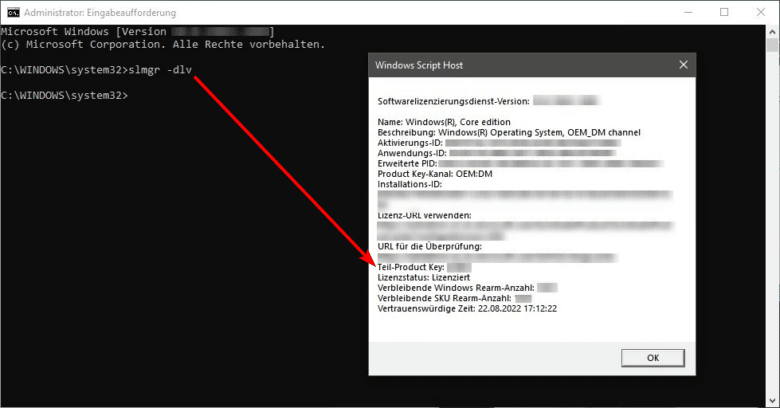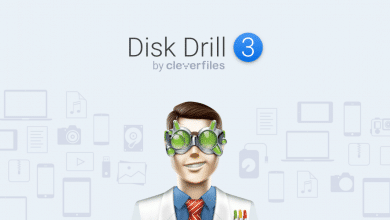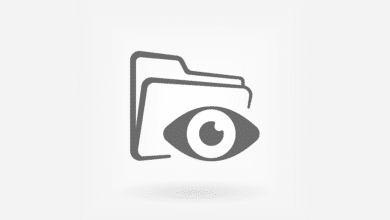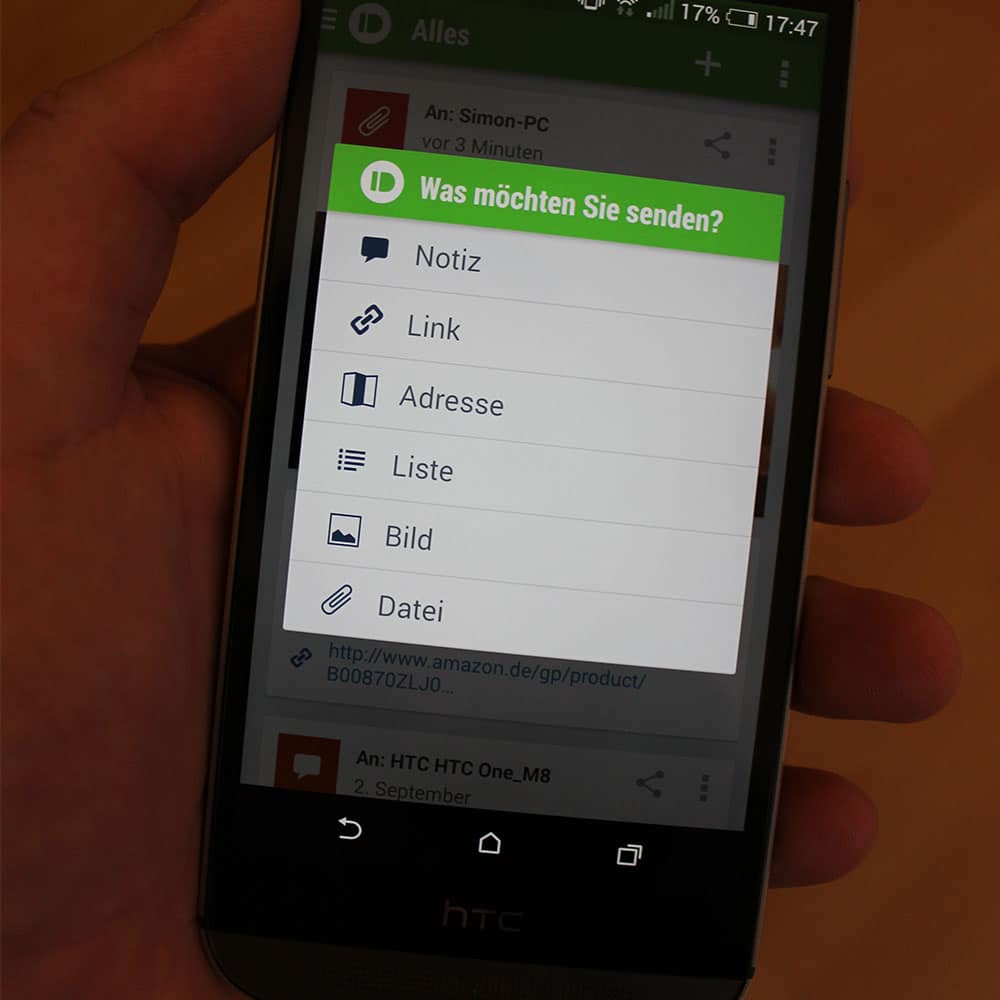Ein wichtiger Begriff im Rahmen der Windows-Aktivierung ist Slmgr – ein Skript von Microsoft, mit dem du per Konsole den Windows-Key ändern, deaktivieren oder installieren kannst. Slmgr wird je nach Einsatzzweck zusammen mit Parametern wie „rearm“, „ato“, „ipk“ oder „upk“ verwendet. Wir erklären dir, was die unterschiedlichen Befehle bedeuten und wofür du sie einsetzen kannst.
Slmgr.vbs
Grundsätzlich richtet sich das Skript slmgr.vbs an Unternehmen mit einer Windows-Volumenaktivierung. Wenn du die Eingabeaufforderung (cmd) als Administrator öffnest und dort slmgr.vbs eingibst, zeigt dir das Programm alle verfügbaren Befehlszeilenparameter mit einer kurzen Beschreibung an.
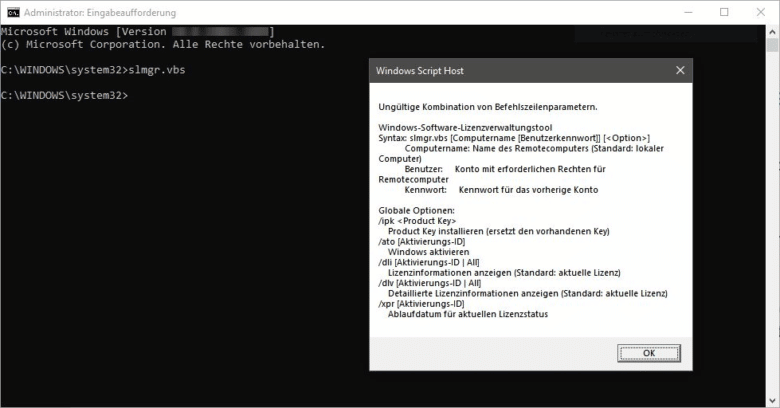
Slmgr -rearm
Nach einem Zeitraum von 30 Tagen fordert Windows 10 die Eingabe eines gültigen Produktschlüssels, um das System zu aktivieren. Um diese Spanne zu verlängern, kannst du den Befehlszeilenparameter „rearm“ verwenden. Er setzt den Aktivierungscountdown auf Tag 1 zurück, sodass dir weitere 30 Tage zur Verfügung stehen. Das Ganze kannst du maximal drei Mal ausführen, bevor die Aktivierung fällig wird – das macht einen Zeitraum von insgesamt 120 Tagen.
Öffne dazu einfach die Eingabeaufforderung mit Administratorrechten und gib den Befehl „slmgr -rearm“ ein. Starte den Computer danach neu.
Slmgr -ato
Mit dem Befehl „Slmgr -ato“ kannst du Windows online aktivieren, entweder über einen entsprechenden Microsoft-Server oder über einen KMS-Aktivierungsserver, sofern dieser eingerichtet ist. Der Befehl ist dann praktisch, wenn Windows wegen eines vorherigen Verbindungsproblems nicht aktiviert werden konnte und der Vorgang wiederholt werden soll.
Slmgr -dti
Der Gegenspieler ist „Slmgr -dti“, mit dem du Windows offline aktivieren kannst. Dazu gehst du wie folgt vor:
- Gib den Befehl „slmgr -dti“ in der Eingabeaufforderung mit Administratorrechten ein.
- Du erhältst eine Installations-ID, um Windows per Telefon zu aktivieren.
- Die ID musst du dort mit den Telefontasten durchgeben.
- Anschließend erhältst du eine Bestätigungs-ID.
- Gib diese mit folgendem Befehl in die Konsole ein: slmgr -atp BESTÄTIGUNGS-ID
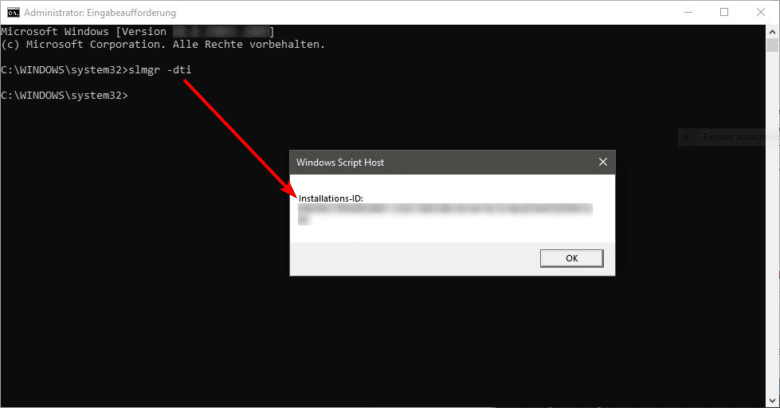
Slmgr -ipk
Wie bereits in diesem Artikel beschrieben, wird der Befehl „slmgr -ipk“ dazu genutzt, um einen Windows-Key zu installieren. Der Parameter steht für Install Product Key.
Ein typischer Windows-Produktschlüssel besteht aus 25 alphanumerischen Stellen, die in fünf Abschnitte unterteilt sind. Um diesen Schlüssel zu aktivieren, sind zwei Schritte nötig:
- Öffne die Eingabeaufforderung mit Administratorrechten.
- Gib diesen Befehl ein: slmgr -ipk xxxxx-xxxxx-xxxxx-xxxxx-xxxxx (ersetze die X durch den Produktschlüssel)
Slmgr -upk
Umgekehrt kannst du das Skript auch nutzen, um einen Produktschlüssel zu deinstallieren, wie wir es zum Beispiel beim Aktivierungsfehler 0xc004f050 beschrieben haben. Das wird normalerweise dann gemacht, wenn man den Key von einem Gerät auf ein anderes übertragen will (Hintergrund: Product Keys können nur auf einem Gerät aktiviert werden). Der Parameter upk steht dabei für Uninstall Product Key. Der Vorgang ist im Grunde der gleiche: Öffne die Konsole und gib dort den Befehl „Slmgr -upk“ ein.
Slmgr -dlv
Dieser Befehl prüft, ob deine Windows-Lizenz aktiviert ist. Gib dazu „Slmgr -dlv“ in der Konsole ein und sieh im neuen Fenster nach, ob beim Lizenzstatus „ Lizenziert“ steht.